右键没有发送到桌面的解决方法:
1、按下windows+R组合键打开运行框;
2、行窗口中输入命令shell:sendto,然后点击确定按钮运行该命令;
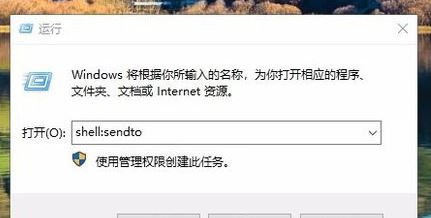
3、在打开的窗口中,我们右键点击空白位置,在弹出的右键菜单中依次点击“新建/文本文档”菜单项,如图:
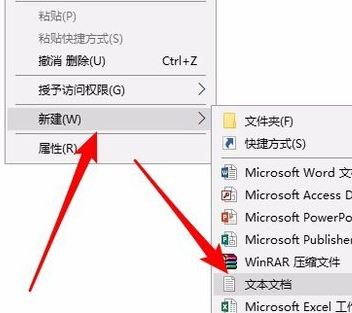
4、把刚刚新建的文本文档文件重命名为“桌面快捷方式.desklink”,然后按下回车键,注意要把原文件的.txt后缀也要一起删除修改,如下在图所示:
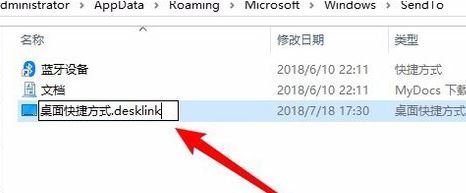
5、找到一个文件,我们右键点击该文件,在弹出的发送到二菜菜单中就可以看到“桌面快捷方式”的菜单项了。
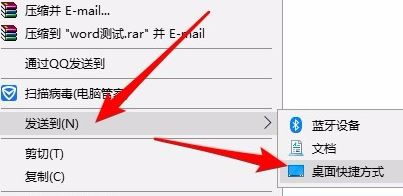
以上便是winwin7小编给大家分享介绍的关于win10系统中右键没有发送到桌面的有解决方法,按照上述方法进行操作之后我们就可以自由的在win10系统中将程序发送发送到桌面了!